Cómo Transferir Video a iPad sin iTunes
‘¿Hay alguna forma de transferir videos al iPad sin iTunes? Guardo todas nuestras películas en una computadora separada y me encantaría poder transferirlas al iPad sin importarlas a mi computadora principal con la que mi iPad está sincronizado. ¿Puedo usar Cyberduck u otros programas para hacer esto? Si alguien pudiera darme un breve recorrido por los pasos, ¡realmente lo agradecería!’
Cuando se trata de transferir videos a iPad, iTunes es probablemente el primero que pasa por tu mente. Hablando francamente, se le permite hacer eso. Sin embargo, debe tener claro que iTunes eliminará el contenido actual en su iPad antes de sincronizar, especialmente cuando la computadora no es la que su iPad suele sincronizar. ¿Rascarse la cabeza al respecto?

¿Cómo transferir videos al iPad sin iTunes?
No te preocupes. No es difícil transferir videos al iPad sin iTunes. Puede obtener ayuda de un tercero Transferencia iPad programas Entre todos los programas de transferencia de iPad disponibles en Internet, DrFoneTool – Administrador de teléfono (iOS) es considerado como uno de los mejores. Se utiliza principalmente para transferir archivos desde y hacia su dispositivo con alta calidad y mejores resultados. Ahora, siga los pasos a continuación para aprender cómo copiar vídeo a iPad con esta herramienta de transferencia de iPad, descubrirá que transferir películas al iPad sin iTunes es tan fácil como caerse de un tronco. Es importante tener en cuenta que la plataforma de transferencia de iPad ahora es totalmente compatible con iOS 11.

DrFoneTool – Administrador de teléfono (iOS)
Transferir video a iPad sin iTunes
- Transfiera, administre, exporte/importe su música, fotos, videos, contactos, SMS, aplicaciones, etc.
- Haga una copia de seguridad de su música, fotos, videos, contactos, SMS, aplicaciones, etc. en la computadora y restaúrelos fácilmente.
- Transfiere música, fotos, videos, contactos, mensajes, etc. de un teléfono inteligente a otro.
- Transfiere archivos multimedia entre dispositivos iOS e iTunes.
- Totalmente compatible con iOS 7, iOS 8, iOS 9, iOS 10, iOS 11 y iPod.
Dado que la versión de Mac y la versión de Windows funcionan en un proceso similar, aquí solo pongo la versión de Windows como ejemplo y explico cómo transferir videos a iPad sin iTunes.
Paso 1. Ejecute DrFoneTool y conecte el iPad
Descarga e instala DrFoneTool en tu computadora. Ejecute DrFoneTool y elija ‘Administrador de teléfono’ en la ventana principal. Conecte el iPad a la computadora con el cable USB y el programa reconocerá el dispositivo automáticamente.

Paso 2. Copie Video a iPad sin iTunes
Elija Videos en la parte superior central de la interfaz principal de DrFoneTool y verá diferentes secciones de video en la barra lateral izquierda, junto con los contenidos en la parte derecha. Haga clic en el botón ‘Agregar’ en la ventana del software y el programa le permitirá agregar un archivo o agregar una carpeta en el menú desplegable. Si tiene una carpeta de videos que desea transferir al iPad, la opción Agregar carpeta será mejor que Agregar archivo.
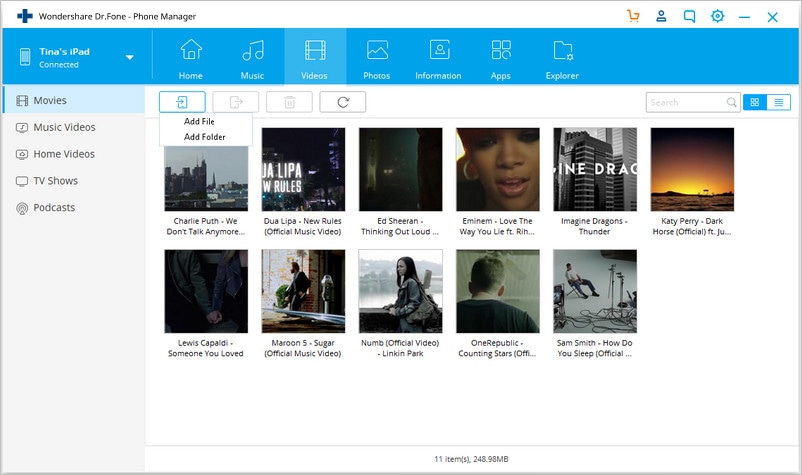
Nota: si los videos que está transfiriendo no son compatibles con iPad, verá un cuadro de diálogo emergente que le preguntará si desea convertir y luego transferir el video. Haga clic en Sí y DrFoneTool convertirá los videos en archivos compatibles con iPad y los transferirá a iPad.
Si convierte e importa videos a iPad sin iTunes utilizando la versión para Mac de DrFoneTool, el video convertido tendrá la extensión de archivo .m4v.
Con DrFoneTool – Phone Manager (iOS), transferir videos a iPad sin iTunes puede ser muy fácil. Por lo tanto, la próxima vez que desee transferir videos u otros archivos desde la computadora o el disco duro externo al iPad, puede probar esta herramienta. Descubrirá que hace que su vida móvil sea mucho más conveniente.
Te puede interesar más aquí: Las 4 mejores formas de poner películas en el iPad rápidamente.
últimos artículos

